如何使用Meetup.com Group连接WordPress
WordPress被很多人用来在他们的网站周围建立社区。这些社区使用WordPress发布新闻,运行在线论坛和组织聚会小组。 Meetup.com是一个志同道合的人可以找到并开始他们自己的聚会小组的地方。在本文中,我们将向您展示如何将WordPress与Meetup.com组连接。
之前我们写过关于Google+环聊活动并在WordPress中添加Google日历的文章。两者都是组织活动和允许人们回复的好方法。但是,Meetup.com群组是专门为组织聚会而建立的在线社区,可以让志趣相投的人更加亲近。它内置了社交媒体功能,允许您和其他群组成员轻松地在社交圈内传播信息。如果您在WordPress上运行在线社区,以及运行Meetup.com组,那么这就是实现它的方法。通过将您的网站与您的群组相关联,您将能够自动显示即将举办的活动,并允许用户通过您的网站进行回复。
要将WordPress站点与Meetup.com Group连接,首先需要安装并激活Meetup Widgets插件。激活插件后,您需要输入您的Meetup API,Oauth使用者和Oauth密钥设置»常规。
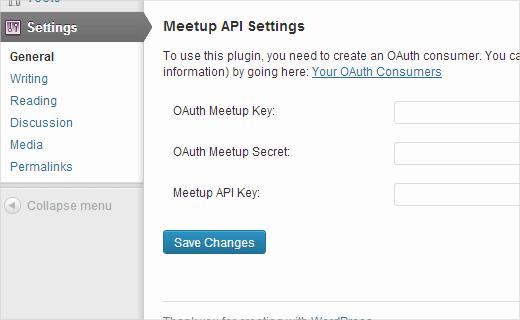
您可以访问Meetup API网站获取这些密钥。首先点击API密钥在菜单中链接,它将显示您的API密钥,您可以在插件设置页面上复制和粘贴它。您仍然需要OAuth使用者密钥和密钥,以获取您需要单击的密钥OAuth消费者在Meetup.com API页面上链接。
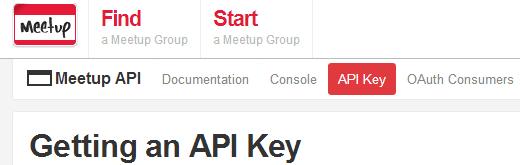
系统会要求您提供应用的一些基本信息。首先,您需要输入应用程序的名称,这可能是您的网站标题或Meetup Group的标题。在所有其他字段中输入您网站的URL并保存更改。
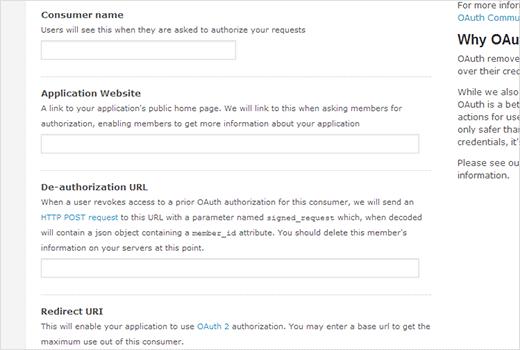
Meetup.com现在将为您的网站创建OAuth消费者帐户,并显示您的消费者密钥和密码。
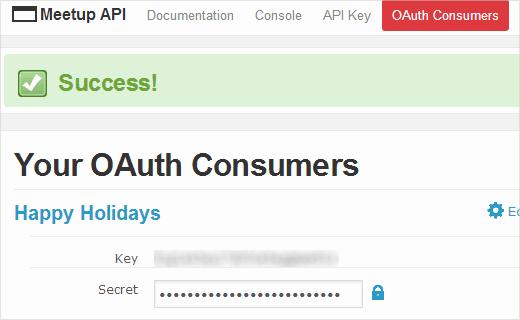
在Meetup Widgets设置页面上复制并粘贴您的使用者密钥和使用者密钥,并保存更改。您现在已成功将您的网站与Meetup.com连接。
下一步是将Meetup.com群组活动添加到您的网站。要做到这一点,你需要去外观»小部件您将注意到两个新的小部件,Meetup List Event和Meetup Single Event小部件。正如名称所示,列表事件窗口小部件允许您显示组的会议事件列表,单个事件窗口小部件允许您添加单个meetup事件。您可以将这些小部件拖放到侧栏或站点上的任何小部件就绪区域。
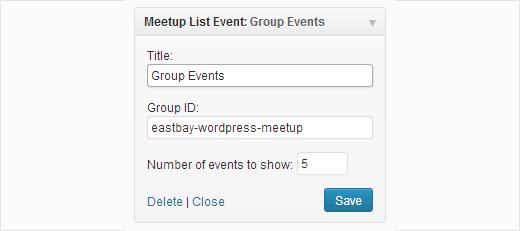
对于Meetup Event List小部件,您需要输入您的组ID。 URL slug中的组名称可以在Group ID字段中使用。只需访问meetup.com上的群组页面,然后从URL中复制您的群组名称即可。例:
http://www.meetup.com/your-group/
要显示单个事件,请将Meetup Single Widget拖放到侧边栏并输入事件ID。您可以访问meetup.com组上的活动页面获取您的活动ID,活动ID将是URL的最后一部分,如下所示:
http://www.meetup.com/your-group/events/137056792/
这就是全部,我们希望这篇文章能帮助您将Meetup.com Group连接到您的WordPress网站。让我们知道您更喜欢在您的网站上组织活动和聚会的工具?
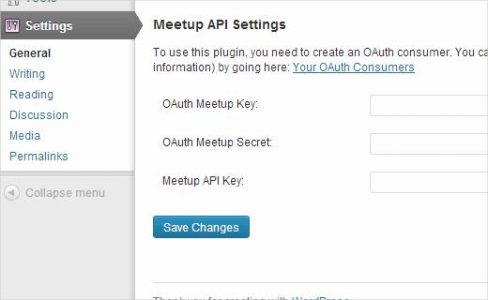
评论被关闭。